Возможности поиска картинок и других изображений
Excel для Microsoft 365 Word для Microsoft 365 Outlook для Microsoft 365 PowerPoint для Microsoft 365 Publisher для Microsoft 365 Excel 2021 Word 2021 Outlook 2021 PowerPoint 2021 Publisher 2021 Excel 2019 Word 2019 Outlook 2019 PowerPoint 2019 Publisher 2019 Excel 2016 Word 2016 Outlook 2016 PowerPoint 2016 Publisher 2016 Excel 2013 Word 2013 Outlook 2013 PowerPoint 2013 Publisher 2013 Excel 2010 Word 2010 Outlook 2010 PowerPoint 2010 Publisher 2010 Excel 2007 Word 2007 Outlook 2007 PowerPoint 2007 Publisher 2007 Организатор клипов 2007 Организатор клипов 2010 Excel Starter 2010 InfoPath Edit Mode 2007 InfoPath Edit Mode 2010 Word Starter 2010 Еще…Меньше
При использовании области задач Картинки для поиска картинок или фотографий вы увидите результаты поиска изображений, Bing лицензированы по лицензии Creative Commons.
Если вы не можете найти ничего подходящего в программе Office, попробуйте воспользоваться службой поиска изображений Bing в Интернете.
(Если вы не видите указанные ниже фильтры, скорее всего, вы используете более старый браузер. Чтобы узнать, какие браузеры работают с Bing фильтрами, см. поддерживаемые браузеры.)
Возможность 1. Фильтрация результатов по типу лицензии
Чтобы найти изображения, которые можно использовать, поделиться или изменить для личного или коммерческого использования, найдите изображение с помощью Bing Поиска изображений, а затем отфильтруйте изображения по типу лицензии.
Этот фильтр основан на системе лицензирования Creative Commons. Как правило, лицензии Creative Commons предоставляют множество вариантов, в частности те, которые разрешены, например Бесплатное изменение, совместное использование и коммерческое использование. Но в конечном итоге вы несете ответственность за соблюдение требований лицензирования определенных изображений.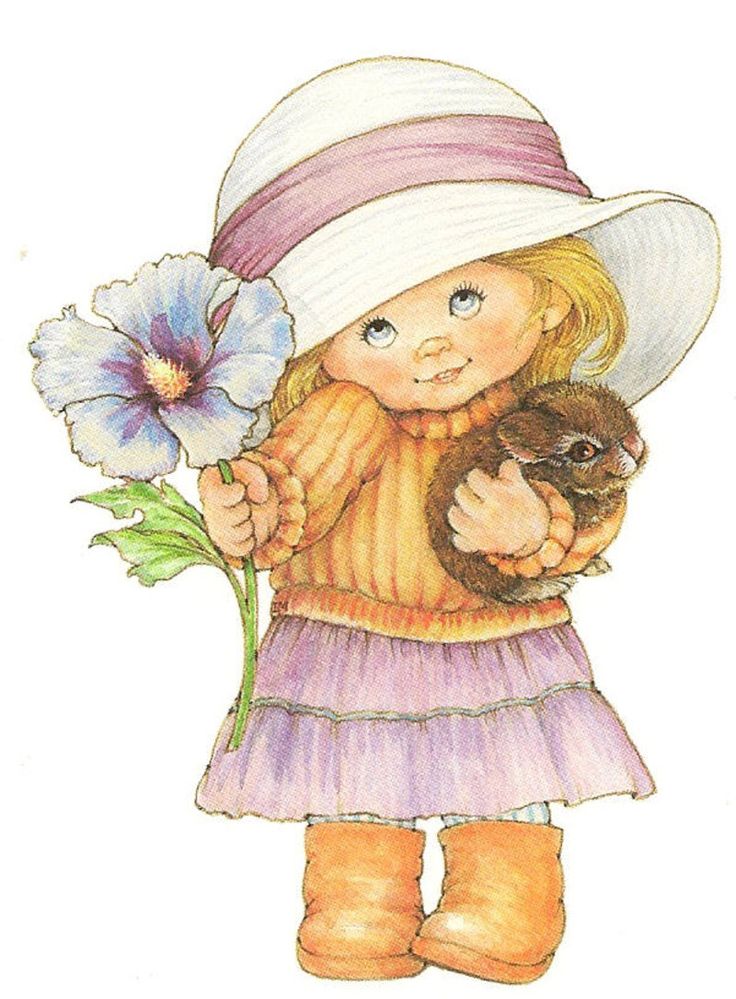 Чтобы понять, как и когда можно использовать изображение, может потребоваться более подробное изучение источника изображений.
Чтобы понять, как и когда можно использовать изображение, может потребоваться более подробное изучение источника изображений.
Возможность 2. Поиск картинок
Чтобы с помощью системы Bing найти картинки (рисованные изображения), добавьте в строку поиска слово «картинка». Примеры: картинка рамки или картинка цветка. Результаты этих запросов уже отфильтрованы в Bing по наиболее свободной категории Бесплатное изменение, распространение и использование в коммерческих целях.
Также на странице с результатами поиска вы можете выбрать для фильтра Тип значение Картинки.
Возможность 3. Поиск фотографий

Также на странице с результатами поиска вы можете выбрать для фильтра Тип значение Фотография.
Возможность 4. Другие способы фильтрации
В системе поиска изображений Bing также доступны другие фильтры: по цвету, размеру, макету и т. д. На рисунке ниже показаны параметры для поиска фотографий среднего размера.
Примечание: Обратите внимание, что при новом запросе все фильтры будут сброшены.
Поддерживаемые браузеры
Для доступа к фильтрам Bing необходимо использовать один из следующих браузеров:
-
Microsoft Edge
org/ListItem»>
-
Mozilla Firefox (любой версии)
Apple Safari (любой версии)
-
Google Chrome (любой версии)
-
Amazon Kindle Fire (любой версии)
Windows Internet Explorer 9 или более поздней версии
Чтобы обновить internet Explorer до более поздней версии, см. Office Обновления Майкрософт и компьютера или посетите страницу скачивания Internet Explorer.
Несколько фоновых картинок | WebReference
Главная Вёрстка HTML5 и CSS3 на примерах Фон Несколько фоновых картинок
К одному элементу можно добавить сразу несколько фоновых изображений через единственное свойство background.
Пример 1. Три фона
<!DOCTYPE html> <html> <head> <meta charset=»utf-8″> <title>Фон</title> <style> body { background: url(/example/image/animate-bg3.png) 90% 90% no-repeat fixed, url(/example/image/animate-bg2.png) 40% 40% no-repeat fixed, url(/example/image/animate-bg1.jpg) no-repeat fixed; background-size: auto, auto, cover; /* Меняем масштаб */ } </style> </head> <body></body> </html> Результат данного примера показан на рис. 1.
Результат данного примера показан на рис. 1.Рис. 1. Фон с тремя изображениями
Отдельные изображения для фона позволяют менять их положение, а также анимировать, как показано в примере 2.
Пример 2. Анимированный фон
<!DOCTYPE html> <html> <head> <meta charset=»utf-8″> <title>Фон</title> <style> body { background: url(/example/image/animate-bg3.png) 90% 90% no-repeat fixed, url(/example/image/animate-bg2.png) 40% 40% no-repeat fixed, url(/example/image/animate-bg1.jpg) no-repeat fixed; background-size: auto, auto, cover; animation: ball 40s linear infinite; } @keyframes ball { from { background-position: 3000px 90%, 180% 40%, 0 0; } to { background-position: -2000px 90%, -300px 20%, 0 0; } } </style> </head> <body></body> </html> Подробнее про анимацию рассказывается далее.Рассмотрим теперь как применять одну картинку для создания блока с рамкой (рис. 2). Ширина блока фиксированная, а высота тянется в зависимости от объёма содержимого блока.
2). Ширина блока фиксированная, а высота тянется в зависимости от объёма содержимого блока.
Рис. 2. Рисованная рамка
На рисунке хорошо заметна верхняя и нижняя часть, которую требуется вырезать в графическом редакторе и расположить по горизонтали. Средняя часть выбирается таким образом, чтобы она повторялась без швов по вертикали. Картинка имеет выраженный повторяющийся орнамент, так что трудностей с выделением быть не должно. В итоге получится такое подготовленное изображение (рис. 3). Клетчатое поле обозначает прозрачность, оно позволяет задавать наряду с изображениями цветной фон и легко менять его через стили.
Рис. 3. Подготовленное для фона изображение
Сам фон выводится свойством background, оно же задаёт и координаты нужного фрагмента. Параметры каждого фона перечисляются через запятую и в данном случае имеет значение их порядок. Нам требуется, чтобы верхняя и нижняя часть блока не перекрывались, поэтому ставим их первыми (пример 3). Цвет фона указывается последним.
Пример 3. Несколько фоновых картинок
<!DOCTYPE html> <html> <head> <meta charset=»utf-8″> <title>Фон</title> <style> .aztec { width: 212px; /* Ширина блока с учётом padding */ min-height: 240px; /* Минимальная высота */ background: url(/example/image/aztec-bg.png) 0 0 no-repeat, url(/example/image/aztec-bg.png) -576px 100% no-repeat, url(/example/image/aztec-bg.png) -288px 0 repeat-y, #f3dbb3; padding: 38px; /* Поля вокруг текста с учётом границы */ } </style> </head> <body> <div> <p>Уицилопочтли — «колдун колибри», бог войны и солнца.</p> <p>Тескатлипока — «дымящееся зеркало», главный бог ацтеков.</p> <p>Обоим богам приносили человеческие жертвы.</p> </div> </body> </html> Первый фон выводит верхнюю границу блока, второй фон — нижнюю, а третий вертикальные границы. Последним идёт цвет, который виден в прозрачной центральной части блока (рис. 4).
4).Рис. 4. Вид рамки
См. также
- background
- background-size
- Линейный градиент
- Масштабирование фона
- Спрайты
- Установка фона и градиента
- Фоновая картинка
Автор и редакторы
Автор: Влад Мержевич
Последнее изменение: 11.03.2020
Редакторы: Влад Мержевич
Спрайты
Ctrl+←
Линейный градиент
Ctrl+→
Нарисованное от руки изображение — Etsy.de
Etsy больше не поддерживает старые версии вашего веб-браузера, чтобы обеспечить безопасность пользовательских данных. Пожалуйста, обновите до последней версии.
Воспользуйтесь всеми преимуществами нашего сайта, включив JavaScript.
Найдите что-нибудь памятное, присоединяйтесь к сообществу, делающему добро.

(более 1000 релевантных результатов)
Нарисованный от руки портрет — Etsy.
